Photoshop怎么调整裁剪工具的裁剪比例?
1、首先,我们需要打开Photoshop软件,笔者将以如下图所示的图片为例,进行裁剪工具比例的调整的演示。

2、打开软件并导入我们想要调整的图片以后,我们可以在左侧的工具栏中找到“裁剪工具”的图标,右键点击图标便可以弹出菜单栏找到“裁剪工具”。
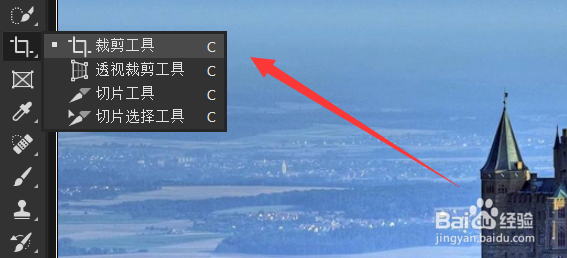
3、切换到裁剪工具以后,我们可以点击上边的功能栏中找到切换裁剪工具比例的选项,点击选项可以在弹出的菜单栏中选择裁剪工具的比例。
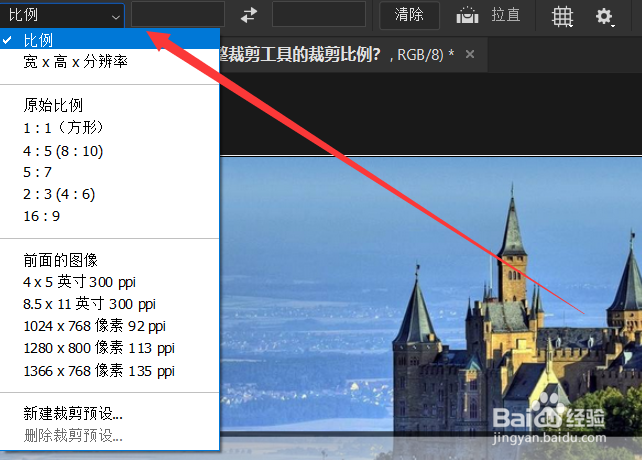
4、同时,我们也可以在弹出的菜单栏中找到“新建裁剪预设”的选项,我们可以以现有的裁剪大小比例为样本,对裁剪预设进行新建。
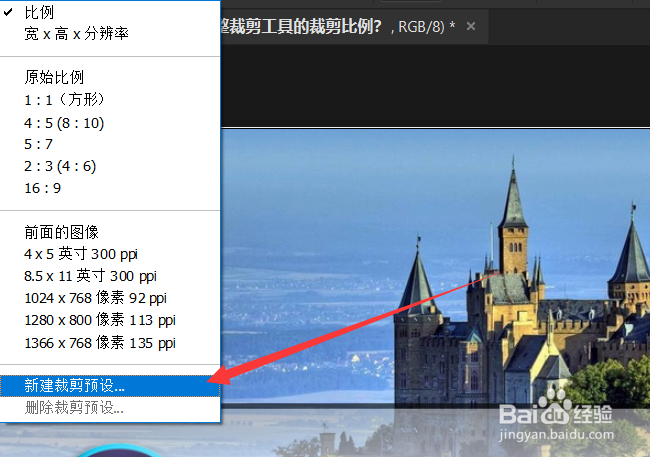
5、最后,我们可以在功能框中输入裁剪框的长和宽,来自定义裁剪框的大小比例来对图片进行裁剪操作。
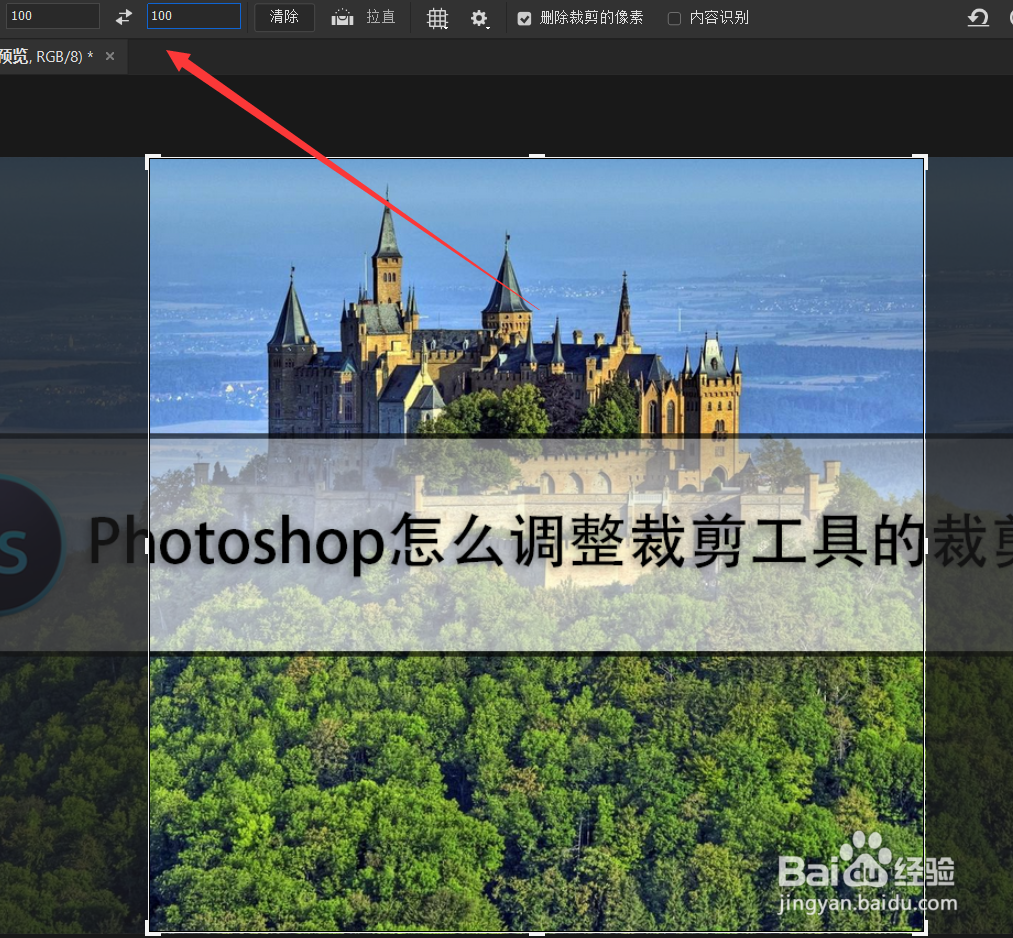
声明:本网站引用、摘录或转载内容仅供网站访问者交流或参考,不代表本站立场,如存在版权或非法内容,请联系站长删除,联系邮箱:site.kefu@qq.com。
阅读量:28
阅读量:41
阅读量:169
阅读量:69
阅读量:135